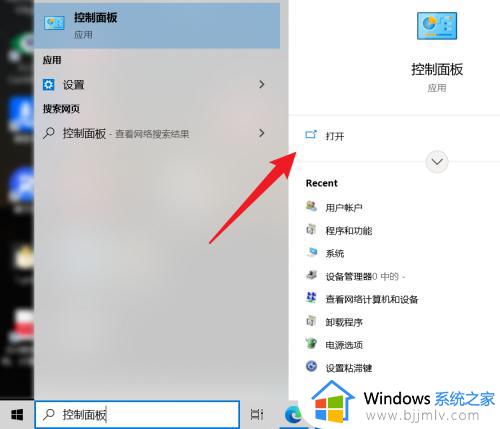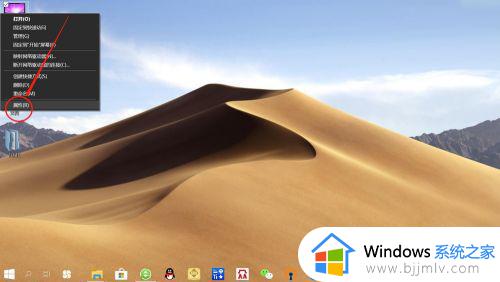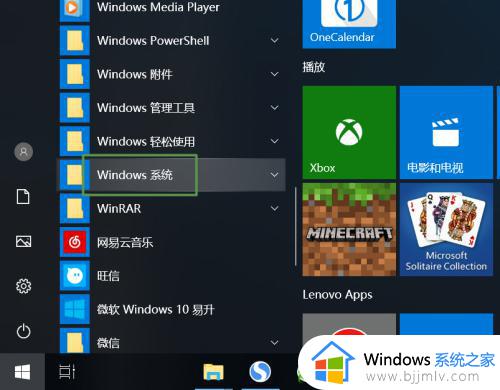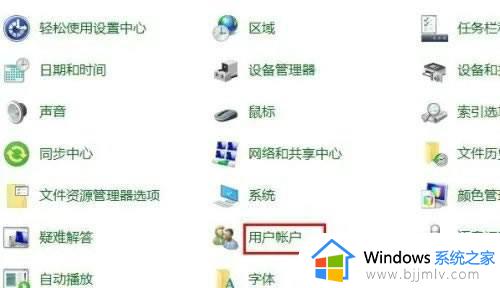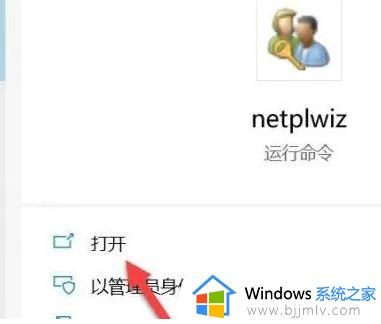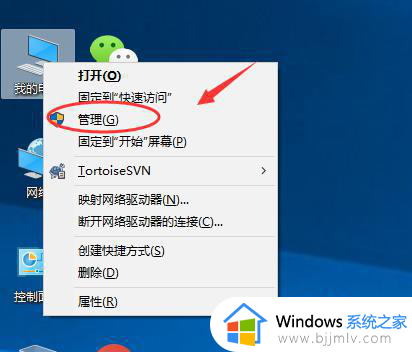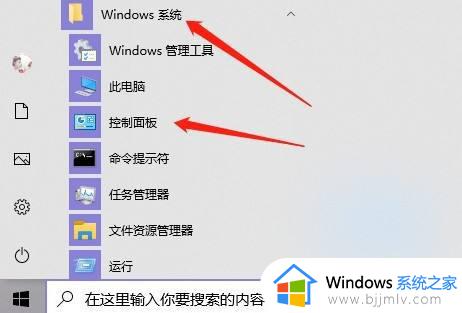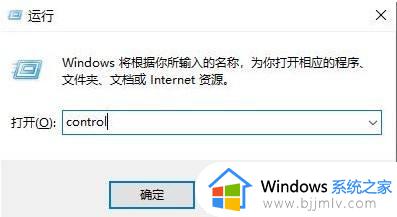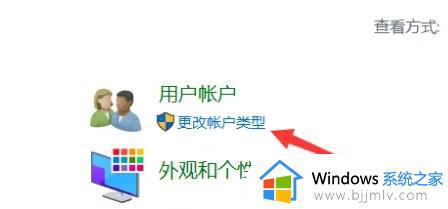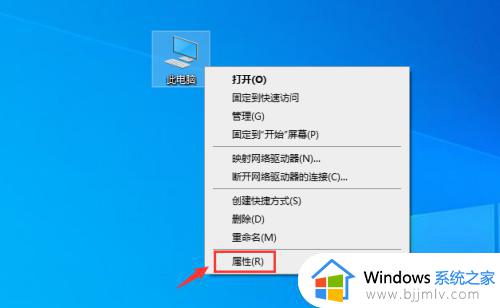win10改名字怎么改 win10电脑如何修改名字
更新时间:2023-09-28 10:29:33作者:skai
我们小伙伴在日常使用win10操作系统的时候,应该都有发现我们的win10电脑中默认的名字是一串字母,因此我们很多小伙伴都想要对其进行修改,但是却都不知道怎么操作,下面小编跟给大家一起来看看win10电脑如何修改名字,感兴趣的小伙伴快点跟着小编一起操作吧,希望可以帮助到你。
具体步骤如下:
1.首先在电脑桌面上找到“此电脑”并点击鼠标右键,选择“管理”选项;
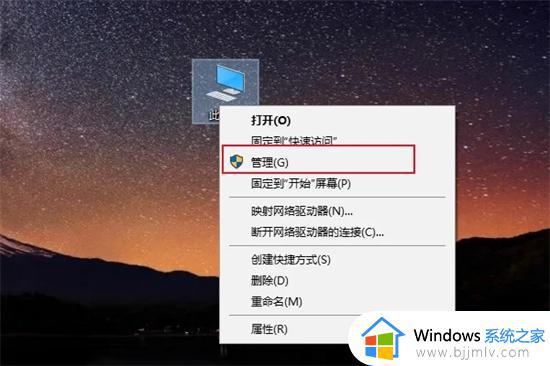
2.在弹出的计算机管理的界面中,选择点击左侧栏中的“本地用户和组”选项;
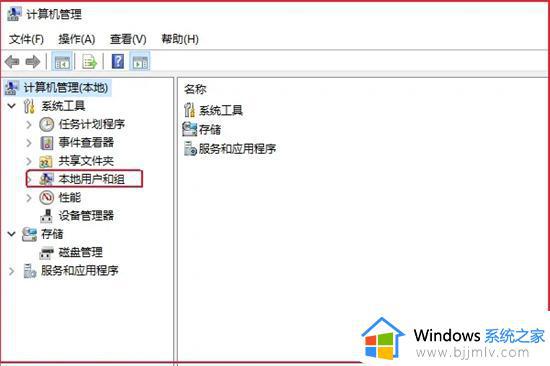
3.在右侧弹出的名称中,点击“用户”按钮,进行查看此电脑的所有用户名;
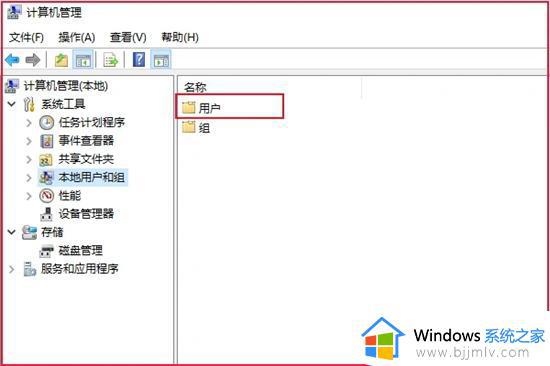
4.在弹出的所有用户名中,鼠标右键单击“Administrat?”,然后选择点击“重命名”选项;
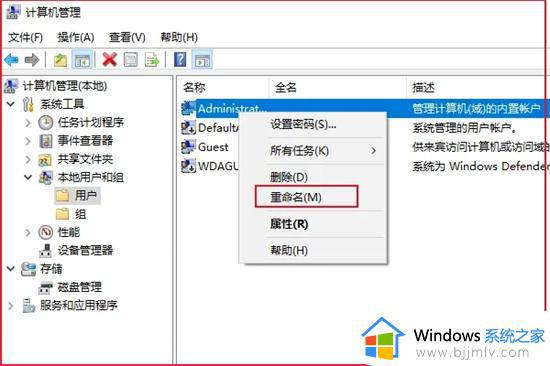
5.然后输入自己需要更改的名称,点击回车键即可完成更改电脑的用户名。
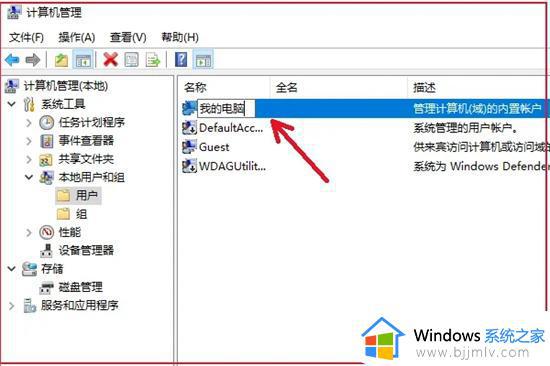
以上全部内容就是小编带给大家的win10电脑修改名字方法详细内容分享啦,小伙伴们如果你们有需要的话可以参照小编的内容进行操作,希望对你有帮助。